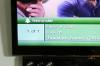Pildi krediit: monkeybusinessimages/iStock/Getty Images
Microsoft Wordil on paar funktsiooni, mis toetavad teksti automaattäitmist. Kui kasutate teksti (nt aadressi) uuesti, saate kasutada automaatteksti, et see automaatselt dokumenti sisestada, kui seda vajate. Teie automaatteksti kirjed võivad säilitada teie määratud stiili ja vormingu, alates nimest ja lõpetades elulookirjeldusega. Automaatkorrektuur võimaldab teil sisestada korduvkasutatavat teksti, tippides oma dokumenti märksõna või koodi. Alustamiseks avage Word.
Looge automaatteksti kirje
Samm 1
Looge ja vormindage tekst, mida soovite automaattekstina säilitada. Selle valimiseks tõstke see esile.
Päeva video
2. samm
Avage grupi "Tekst" vahekaardi "Lisa" menüü "Kiired osad" ja klõpsake siis nuppu "Salvesta valik kiirosade galeriisse".
3. samm
Täitke väljad dialoogiaknas Uue ehitusploki loomine. Valiku "Option" jaoks valige "Sisesta ainult sisu", et sisestada kirje kursori asukohaga samasse ritta; vali "Lisa sisu oma lõiku", et sisestada kirje reavahetusega enne ja pärast seda; või valige "Lisa sisu oma lehele", et sisestada kirje enne ja pärast lehevahet. Klõpsake "OK".
Sisesta automaatteksti sisestus
Samm 1
Asetage kursor kohta, kuhu soovite automaatteksti sisestada.
2. samm
Avage vahekaart "Sisesta", klõpsake "Kiirosad" ja osutage automaattekstile.
3. samm
Klõpsake kirjel, et lisada see kursori asukohta, või paremklõpsake kirjet ja valige saadaolev sisestusvalik.
Seadistage automaatne korrigeerimine
Samm 1
Seadistage automaatkorrektsiooni kirjed, et asendada märksõna või kood automaatselt korduvkasutatava tekstiga. Avage menüü "Fail".
2. samm
Klõpsake "Valikud" ja avage vahekaart "Proofing".
3. samm
Klõpsake nuppu "Automaatkorrektsiooni suvandid".
4. samm
Valige "Asenda tekst tippimise ajal" koos muude soovitud automaatse parandamise suvanditega.
5. samm
Sisestage väljale "Asenda" sõna või kood (nt oma sisestuse kolm või neli esimest tähte), mida kasutate dokumentide loomisel. Näiteks sisestage oma eesnime initsiaal koos perekonnanime kolme esimese tähega, et luua oma täisnimele kood.
6. samm
Sisestage väljale „Koos” tekst, mis peaks selle sõna või koodi sisestamisel automaatselt asendama (nt teie täisnimi).
7. samm
Dokumendi juurde naasmiseks klõpsake uuesti "Lisa", "OK" ja "OK".
8. samm
Automaatkorrektsiooni seadistuse testimiseks sisestage oma kood või sõna, millele järgneb tühik.
Asjad, mida vajate
Arvuti
Microsoft Word 2003 või uuem